
Uw accountafbeelding is wat u ziet op het aanmeldingsscherm van Windows en in het menu Start. Windows wijst nieuwe gebruikersaccounts op Windows 10 een generieke profielfoto toe, maar het is gemakkelijk om die naar elke gewenste afbeelding te wijzigen. Hier leest u hoe u een beetje flair aan uw account kunt toevoegen.
Tenzij u een Microsoft-account gebruikt waaraan al een foto is gekoppeld, stelt Microsoft uw profielfoto in op de standaardgebruikersfoto voor Windows: een algemeen silhouet van een persoon.
Om de afbeelding te wijzigen, klikt u op Start, klikt u op uw accountafbeelding aan de linkerkant en klikt u vervolgens op de opdracht "Accountinstellingen wijzigen". (U kunt er ook komen door naar Instellingen> Accounts> Uw gegevens te gaan.)

Hoe u ook naar het scherm Accounts gaat, u ziet twee opties om uw afbeelding te wijzigen. Klik op "Camera" om een aangesloten camera te gebruiken om een foto te maken of klik op "Browse For One" om een fotobestand op uw pc te zoeken. Voor dit voorbeeld zoeken we een lokale foto.
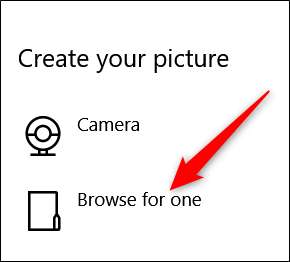
Navigeer naar de afbeelding die u als uw nieuwe accountafbeelding wilt gebruiken en klik vervolgens op de knop "Afbeelding kiezen".
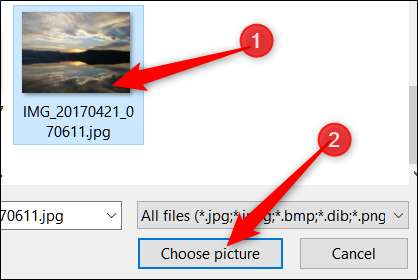
Merk op dat Windows de afbeelding die u selecteert automatisch verkleind en bijsnijdt. Als u niet het gewenste resultaat krijgt met de afbeelding die u heeft geselecteerd, kunt u zelf proberen uw afbeelding bij te snijden en het formaat ervan te wijzigen. Windows gebruikt een afbeelding van 448 × 448 pixels voor het inlogscherm.
Als u na het wijzigen van uw foto terug wilt schakelen naar de foto's die u al heeft geüpload, klikt u op de miniatuur van de foto rechts van de huidige selectie. Dit werkt echter alleen voor de laatste drie afbeeldingen die u heeft gebruikt.

Dat is alles wat er is. U heeft uw accountafbeelding met succes gewijzigd in iets dat iets meer zegt over wie u bent.







